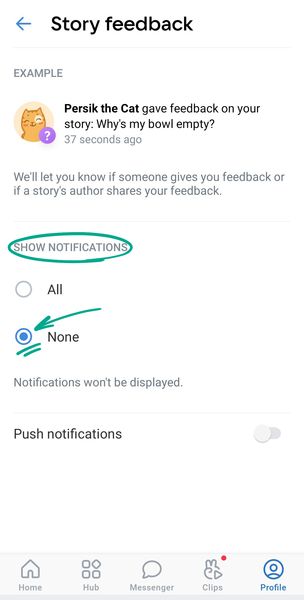Comment éviter le piratage de votre compte
tout ouvrirPourquoi ? pour ne pas vous faire pirater.
Si vous utilisez un mot de passe court et simple pour votre compte VK, des cybercriminels pourraient détourner votre compte. Utilisez un mot de passe robuste qui répond aux critères suivants :
- Contient au moins 8 caractères ;
- Contient des lettres minuscules et majuscules, des chiffres et des caractères spéciaux ($, @, etc.) ;
- N’est pas un mot réel ou une phrase facile à deviner ;
- N’est pas le même que les mots de passe de vos autres comptes.
- Ne consiste pas en une information que des étrangers pourraient facilement trouver (votre nom, votre date de naissance, le nom de votre animal de compagnie, etc. ou ceux de vos parents et amis).
Pour modifier le mot de passe :
- Appuyez sur trois lignes horizontales dans le coin supérieur gauche de l’écran ;
- Sélectionner Settings;
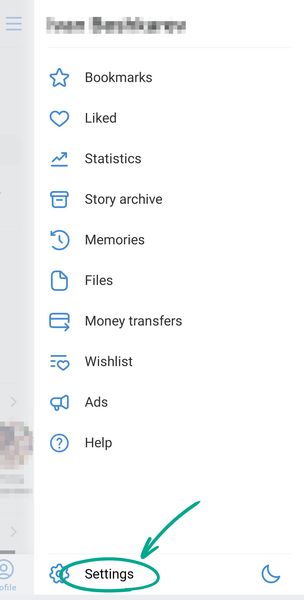
- Ouvrez la section Manage VK Connect ;
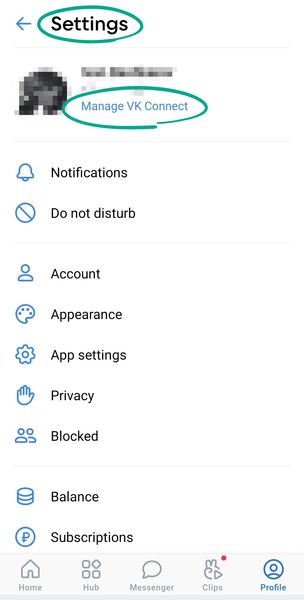
- Sélectionnez Security and login ;
- Appuyez sur Password ;
- Saisissez le mot de passe actuel de votre compte et appuyez sur Send ;
- Saisissez le nouveau mot de passe deux fois et appuyez sur Save.
Pourquoi ? Pour ne pas du tout vous faire pirater.
VK peut vous demander de saisir un code à usage unique chaque fois que vous vous connectez à votre compte. Ainsi, même si des cybercriminels s’emparent de votre nom d’utilisateur et de votre mot de passe, ils ne pourront pas se connecter à votre compte sans ce code. Les codes peuvent être obtenus par SMS au numéro de téléphone que vous avez indiqué ou générés dans une application d’authentification (telle que Google Authenticator). Pour activer l’authentification à deux facteurs :
- Appuyez sur trois lignes horizontales dans le coin supérieur gauche de l’écran ;
- Sélectionnez Settings;
- Ouvrez la section Manage VK Connect ;
- Sélectionnez Security and login ;
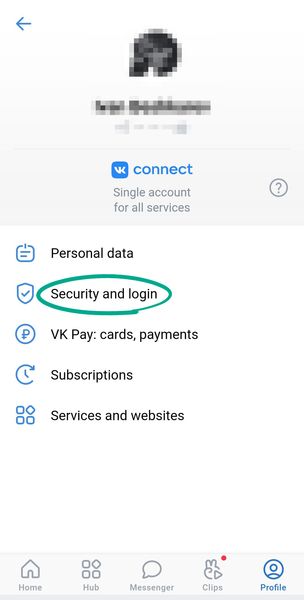
- Sélectionnez Set up dans la section Protect profile ;
- Saisissez votre mot de passe actuel et appuyez sur Send ;
- Appuyez sur Call me et mémorisez les quatre derniers chiffres du numéro de l’appel entrant ;
- Saisissez-les dans le champ prévu à cet effet ;
- N’oubliez pas d’enregistrer les codes de secours que vous pourrez utiliser pour la connexion au compte si votre appareil mobile devient indisponible. Conservez ces codes en lieu sûr.
Par défaut, la vérification en deux étapes via SMS est activée. Une application malveillante peut intercepter un message SMS contenant le code, c’est pourquoi l’utilisation d’une application d’authentification à deux facteurs est une option plus sûre. Pour ce faire, sous 2-step verification, localisez l’option Code-generating app, cliquez sur Enable et suivez les instructions.
Comment empêcher les entreprises de s’intéresser à vous
tout ouvrirPourquoi ? Pour que Facebook ne sache pas où vous allez.
VK recueille votre position pour géolocaliser vos publications et vos histoires et configurer des recommandations et des annonces ciblées. La transmission de ces données compromet votre confidentialité, augmente la consommation de données et épuise la batterie.
Si vous ne souhaitez pas partager votre position, vous pouvez empêcher le réseau social d’accéder aux données de localisation.
Pour empêcher VK d’utiliser votre position pour configurer le fil d’actualités et les annonces :
- Appuyez sur trois lignes horizontales dans le coin supérieur gauche de l’écran ;
- Sélectionnez Settings;
- Ouvrez la section App settings ;
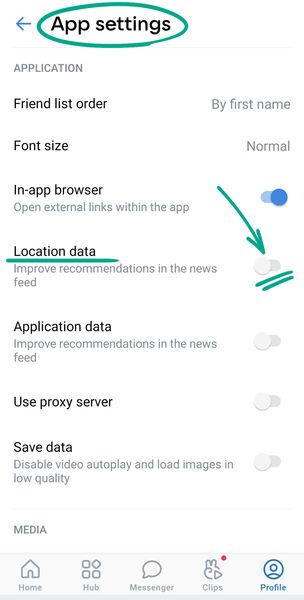
- Désactivez l’option Location data.
Pour désactiver complètement l’accès aux données de localisation :
- Ouvrez les Settings de votre appareil ;
- Allez dans la section Apps ;

- Appuyez sur See all apps et sélectionnez VK dans la liste ;
- Sélectionnez Permissions;
- Appuyez sur Location.
- Sélectionnez Deny.
Comment vaincre les spammeurs et les trolls
tout ouvrirPourquoi ? Pour se débarrasser des personnes désagréables dans l’espace virtuel.
Pour empêcher un utilisateur spécifique de voir votre page, de répondre à vos commentaires ou de vous envoyer des messages privés, vous pouvez l’ajouter à une liste noire :
- Accédez au profil de l’utilisateur que vous souhaitez bloquer ;
- Appuyez sur le bouton à trois points dans le coin supérieur droit de l’écran ;
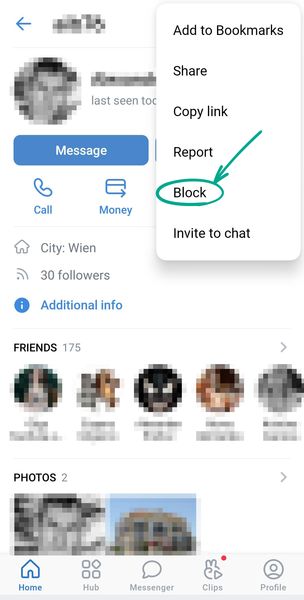
- Sélectionnez Block ;
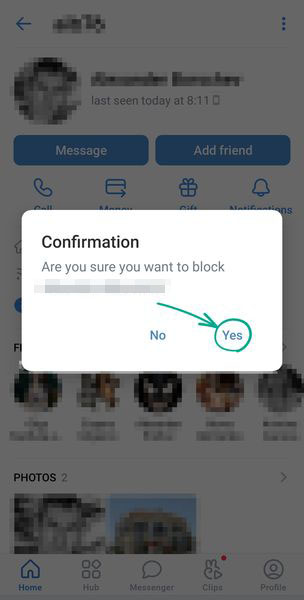
- Appuyez sur Yes.
L’utilisateur ne sera pas informé que vous l’avez bloqué. Cependant, si l’utilisateur essaie de vous envoyer un message ou de vous appeler, il verra un message lui indiquant que vous l’avez mis sur la liste noire.
Pour supprimer un utilisateur de la liste noire :
- Appuyez sur trois lignes horizontales dans le coin supérieur gauche de l’écran ;
- Sélectionnez Settings;
- Accédez à la section Blocked ;
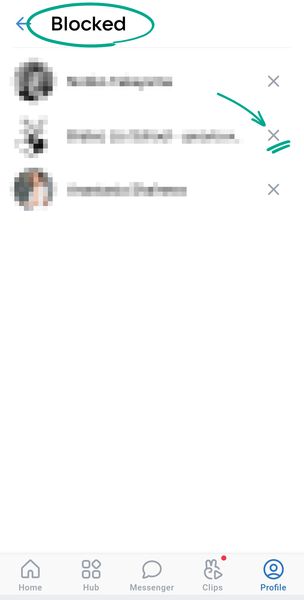
- Appuyez sur la croix à droite du nom d’utilisateur.
Comment éviter l’exposition de vos données personnelles
tout ouvrirPourquoi ? pour décider vous-même de l’audience de votre contenu.
Si vous ne souhaitez pas rendre votre profil privé, vous pouvez toujours configurer la visibilité de vos publications, commentaires, fichiers audio, photos et autres données.
Pour choisir qui peut consulter des informations spécifiques dans votre profil :
- Appuyez sur trois lignes horizontales dans le coin supérieur gauche de l’écran ;
- Sélectionnez Settings;
- Accédez à la section Privacy. Vous verrez une liste de paramètres d’accès possibles :
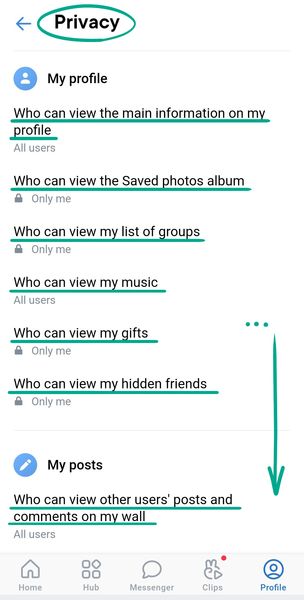
- Who can view the main information on my profile ;
- Who can view photos of me ;
- Who can view the Saved photos album ;
- Who can view my list of groups ;
- Who can view my music ;
- Who can view my gifts ;
- Who can view my photos’ location tags ;
- Who can view my hidden friends ;
- Who can view other users’ posts and comments on my wall ;
- Who can view comments on my posts ;
- Who can view my stories ;
- Who can reply to my stories with stories ;
- Who can give feedback on my stories ;
- Appuyez sur les éléments de la liste un à la fois et choisissez un groupe d’utilisateurs pour chaque élément. Les options suivantes sont disponibles, en tout ou en partie, pour différents éléments :
- All users ;
- Friends of friends ;
- All friends ;
- Certain friends ;
- Only me;
- Certains éléments contiennent la section Forbidden. Dans cette section, vous pouvez sélectionner Add friends ou Add lists et vérifier les amis ou groupes d’amis qui n’auront pas accès au contenu. Par exemple, vous pouvez accorder l’accès aux publications d’autres personnes sur votre mur à tous vos amis, sauf ceux de la liste « Collègues ».
Le nombre d’options de visibilité disponibles varie selon que votre profil est public ou privé.
Comment se débarrasser des notifications indésirables
tout ouvrirPourquoi ? Pour choisir vos distractions.
Par défaut, VK affiche des notifications « push » relatives à différentes activités du profil : des messages privés jusqu’aux mentions « J’aime » en passant par les invitations à des jeux. La liste des notifications peut être limitée. Vous pouvez également choisir le type de notifications en décidant si vous voulez des sons, des vibrations ou un indicateur clignotant :
- Appuyez sur trois lignes horizontales dans le coin supérieur gauche de l’écran ;
- Sélectionnez Settings;
- Accédez à la section Notifications ;
- Sélectionnez le type d’événement ;
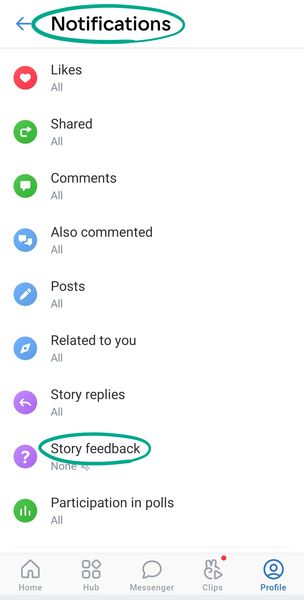
- Sélectionnez None dans la section Show notifications si vous ne souhaitez pas voir les notifications concernant cette activité.